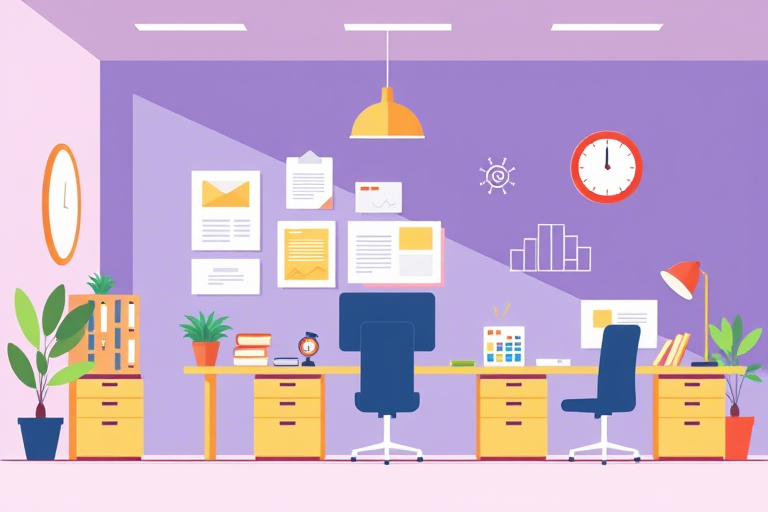如何高效地创建生产日报表统计Excel表?

生产日报表是工厂和制造型企业日常管理中不可或缺的一部分。通过生产日报表,管理者可以及时了解每日生产情况,进行合理规划和决策。本文将详细介绍如何使用Excel创建高效、实用的生产日报表,帮助您更好地管理和优化生产流程。
一、为什么需要生产日报表?
在制造业和生产型企业中,每天都会产生大量的生产和运营数据。这些数据包括但不限于产量、设备运行状态、物料消耗等。为了对这些数据进行有效管理和分析,生产日报表应运而生。
生产日报表的主要功能:
- 实时跟踪生产进度
- 分析生产效率
- 监控产品质量
- 预测未来生产需求
- 辅助决策制定
一份好的生产日报表不仅可以帮助管理者快速获取关键信息,还能提供重要的分析依据,从而提高企业的整体运营效率。
二、Excel的基本功能与优势
Excel是一款广泛使用的电子表格软件,具有强大的数据处理和分析能力。对于创建生产日报表来说,Excel的优势主要体现在以下几个方面:
- 灵活的数据录入与编辑:用户可以通过简单的操作录入和编辑数据,支持批量导入导出,方便快捷。
- 多样的图表展示:Excel内置多种图表类型,能够直观地展示生产数据的变化趋势。
- 丰富的函数库:Excel提供了大量函数,可用于数据计算、筛选、排序等复杂操作,便于进行数据分析。
- 自定义报表设计:用户可以根据实际需求,自定义报表样式和布局,满足个性化需求。
这些特点使得Excel成为制作生产日报表的理想工具之一。
三、创建生产日报表的基本步骤
创建一份高效的生产日报表需要遵循一定的步骤和原则。以下是一个基本的指南:
- 确定报表需求与目标:首先明确报表的主要用途和需要展示的关键信息,例如产量、质量、设备状态等。
- 选择合适的数据来源:收集生产过程中产生的各种数据,并确保数据的准确性和完整性。
- 设计报表结构:根据报表需求,设计合理的表格结构,包括行和列的设置。
- 录入与整理数据:将收集到的数据录入到Excel表格中,并进行必要的整理和清理。
- 使用公式和函数:利用Excel中的公式和函数,实现数据的自动化计算和分析。
- 制作图表与图形:通过图表和图形直观展示数据变化趋势和关联关系。
- 优化报表外观:调整字体、颜色、边框等元素,使报表更加清晰易读。
- 保存并分享报表:定期保存报表,并通过电子邮件或网络共享给相关人员。
四、详细的操作步骤与技巧
接下来我们将详细介绍如何具体实施上述步骤,以及一些实用的操作技巧。
1. 确定报表需求与目标
在开始创建生产日报表之前,首先要明确报表的目标和主要内容。这一步骤非常重要,因为它决定了后续所有操作的方向。通常情况下,一份完整的生产日报表应包括以下几个方面的信息:
- 日期与时间段:记录报表涵盖的具体日期及时间段。
- 产品名称与型号:列出当日生产的各种产品的名称和型号。
- 产量:记录每种产品的实际产量。
- 原材料消耗:统计当天所消耗的各种原材料的数量。
- 设备运行状态:记录生产设备的工作状况,如是否正常运行、是否有故障等。
- 质量问题:记录当天发现的质量问题及其处理情况。
- 人员出勤情况:统计员工的出勤率和工作时长。
- 其他相关信息:可根据企业实际情况添加额外的信息,如成本、订单完成情况等。
确定了报表的主要内容后,就可以开始着手设计具体的报表模板。
2. 设计报表结构
设计报表结构是一个非常关键的步骤,它决定了报表的整体布局和可读性。以下是几个重要的设计要点:
- 选择合适的单元格尺寸:根据需要展示的信息量和内容,合理设置单元格的大小,避免过于拥挤或空旷。
- 合理安排行和列:按照逻辑顺序排列行和列,使报表的内容层次分明。例如,可以按日期、产品类型、设备等进行分类。
- 使用表头和子表头:为每个大类设置表头,并在下级分类处添加子表头,以便于识别。
- 添加数据区域与注释:为数据录入预留足够的空间,并在适当位置添加说明文字或注释,便于理解。
通过以上设计,可以使报表结构更加合理有序,便于查看和分析。
3. 录入与整理数据
在设计好报表结构之后,接下来就是将收集到的数据录入到Excel表格中。录入数据时应注意以下几点:
- 保持数据一致性:确保数据的格式统一,如日期格式、数字精度等。
- 及时更新数据:定期更新报表中的数据,以保证信息的时效性。
- 检查数据准确性:录入完毕后,仔细核对数据的正确性,防止出现错误。
- 备份数据:定期保存报表文件,并做好数据备份,以防丢失。
另外,还可以使用Excel的一些高级功能来进一步整理和清洗数据,如数据筛选、排序等。
4. 使用公式和函数
Excel的强大之处在于其丰富的公式和函数库。通过使用这些工具,我们可以实现数据的自动化计算和分析,减轻人工操作负担。以下是几个常用的公式和函数:
- SUM函数:用于求和,例如SUM(B2:B10)表示B2至B10单元格数值的总和。
- AVERAGE函数:计算平均值,例如AVERAGE(C2:C10)表示C2至C10单元格数值的平均值。
- COUNT函数:统计数量,例如COUNT(D2:D10)表示D2至D10单元格非空数值的数量。
- IF函数:条件判断,例如IF(E2>100, "正常", "异常")表示如果E2单元格的值大于100,则显示"正常",否则显示"异常"。
- VLOOKUP函数:查找匹配值,例如VLOOKUP("产品A", A2:B10, 2, FALSE)表示在A2至B10范围内查找"产品A"对应的第二列值。
利用这些公式和函数,我们可以轻松地实现数据的自动计算和分析,提升工作效率。
5. 制作图表与图形
图表和图形是Excel的重要组成部分,它们可以直观地展示数据的变化趋势和关联关系。以下是几种常见的图表类型及其应用场景:
- 柱状图:适用于对比不同类别之间的数据大小,例如比较不同产品的产量。
- 折线图:适用于展示数据随时间变化的趋势,例如分析某段时间内的产量变化。
- 饼图:适用于展示各部分所占比例的情况,例如分析某天内各种原材料的消耗占比。
- 散点图:适用于展示两个变量之间的关系,例如分析设备运行时间和产品质量的关系。
通过制作适当的图表,可以让数据更加直观易懂,便于快速决策。
6. 优化报表外观
除了内容本身,报表的外观设计也非常重要。良好的视觉效果不仅能提升用户体验,还能增强信息传达的效果。以下是几个优化报表外观的小技巧:
- 使用合适的字体:选择清晰易读的字体,如Arial、Calibri等,并设置合适的字号。
- 添加颜色区分:为不同的项目或类别添加颜色区分,以增加视觉冲击力。
- 调整边框和线条:合理使用边框和线条,突出重点内容。
- 添加标题和页眉:为报表添加标题和页眉,注明日期、作者等信息。
- 使用背景色:适当使用背景色,使报表更加美观。
通过以上技巧,可以使报表更加美观大方,提升用户的阅读体验。
7. 保存并分享报表
最后,别忘了定期保存报表,并通过电子邮件或网络平台将其分享给相关人员。在保存报表时,最好选择可靠的文件格式,如.xlsx或.pdf,以确保数据的安全性和可读性。
此外,可以考虑将报表设置为自动更新,以减少手动操作的频率。例如,可以通过设置定时任务,在每天固定时间自动生成并发送报表。
五、提高报表制作效率的技巧
在实际工作中,我们可能需要频繁地制作类似的报表,这时提高制作效率就显得尤为重要。以下是一些有助于提高报表制作效率的技巧:
- 使用模板:创建通用的报表模板,并根据需要进行修改和填充。
- 批量导入数据:利用Excel的数据导入功能,从数据库或其他文件中批量导入数据。
- 设置常用公式和函数:将常用的公式和函数预先设置好,随时调用。
- 利用宏命令:编写宏命令,实现重复操作的自动化。
- 使用快捷键:熟悉并掌握Excel的快捷键,提高操作速度。
通过以上技巧的应用,可以大大提高报表制作的效率,节省时间和精力。
六、注意事项与常见问题解答
在使用Excel制作生产日报表的过程中,可能会遇到一些问题。以下是一些常见的问题及其解决方法:
- 问题一:数据格式不一致导致计算错误
解决方法:在录入数据前,先设置统一的格式规范,并在数据录入过程中严格执行。 - 问题二:图表显示不完整或数据混乱
解决方法:调整图表的大小和布局,确保所有数据都能清晰展示。 - 问题三:报表无法自动更新
解决方法:利用Excel的宏命令或VBA脚本,设置报表的自动更新功能。 - 问题四:数据安全与隐私保护
解决方法:定期备份数据,并限制敏感信息的访问权限。 - 问题五:报表内容过多导致难以查看
解决方法:合理分页和折叠内容,仅显示必要的信息。
通过以上措施,可以有效避免这些问题的发生,提高报表制作的质量和效率。
七、结语
通过本文的介绍,相信读者已经掌握了如何使用Excel创建高效、实用的生产日报表的方法。无论是初创企业还是大型制造公司,都可以根据自身的需求和特点,灵活运用Excel的功能,制作出符合要求的报表。希望本文能对您有所帮助。